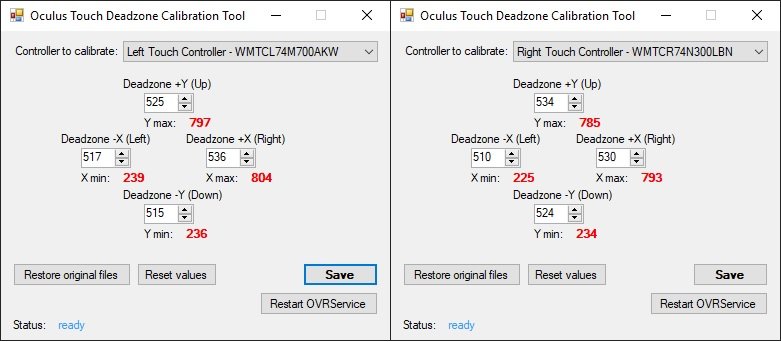जानें कि अपने ओकुलस टच पर आसानी से डेड जोन कैसे सेट करें और जब आप स्टिक छोड़ते हैं तो वीआर गेम में यादृच्छिक गति से कैसे छुटकारा पाएं।
ओकुलस रिफ्ट हेडसेट के कुछ उपयोगकर्ताओं को समय के साथ स्टिक के केंद्र में पूरी तरह से रिलीज होने पर बेतरतीब ढंग से फायर होने की समस्या उत्पन्न हो जाती है। उदाहरण के लिए, यह कई वीआर शूटरों में एक दिशा में एक यादृच्छिक आंदोलन के रूप में दिखाई दे सकता है। यह इस तथ्य के कारण होता है कि अल्पकालिक चर प्रतिरोधकों का उपयोग अक्सर नियंत्रकों और गेमपैड में किया जाता है, जो समय के साथ, निरंतर घर्षण के कारण, अपनी सटीकता खो देते हैं और शोर करना शुरू कर देते हैं।
इस कारण से, उड़ान सिमुलेटर के लिए महंगे नियंत्रक चुंबकीय हॉल सेंसर का उपयोग करते हैं, जो इस प्रभाव से प्रभावित नहीं होते हैं। शोर को ठीक करने के लिए, जॉयस्टिक को “खुरदरा” कर दिया जाता है और मृत क्षेत्रों का परिचय दिया जाता है जिनमें स्थिति पंजीकृत नहीं होती है। कुछ खेलों में, डेवलपर्स इस घटना से बचने के लिए अंतर्निहित अंशांकन उपकरण या मृत क्षेत्र पेश करते हैं, लेकिन, दुर्भाग्य से, हमेशा नहीं।

ओकुलस सॉफ़्टवेयर में स्टिक कैलिब्रेशन के लिए अंतर्निहित सेटिंग्स नहीं हैं, इसलिए हम एक तृतीय-पक्ष प्रोग्राम का उपयोग करेंगे जिसे GitHub से डाउनलोड किया जा सकता है । इसे सेट अप करना बहुत सरल है:
- संग्रह को किसी भी सुविधाजनक स्थान पर निकालें.
- सभी वीआर एप्लिकेशन बंद करें: स्टीमवीआर और ओकुलस यदि वे चल रहे हैं।
- उपयोगिता लॉन्च करें और ड्रॉप डाउन मेनू से कैलिब्रेट करने के लिए टच कंट्रोलर का चयन करें।
- डेड ज़ोन को बढ़ाने के लिए, -X और -Y मानों को कम करें, या +X और +Y मानों को बढ़ाएँ। हम मानों को लगभग 20 तक बढ़ाने और घटाने की अनुशंसा करते हैं।
- Save बटन पर क्लिक करें , फिर Restart OVRService बटन पर क्लिक करके ओकुलस सेवा को पुनः आरंभ करें । OVRService को पुनः प्रारंभ करने के लिए व्यवस्थापक अधिकारों की आवश्यकता है। या यह सेवा टैब के अंतर्गत विंडोज टास्क मैनेजर के माध्यम से किया जा सकता है।
- ओकुलस सॉफ़्टवेयर और गेम लॉन्च करें और जांचें कि क्या समस्या हल हो गई है।
- यदि आपको अभी भी समस्या है तो उपरोक्त चरणों को दोहराएँ। कुछ चरम मामलों में, आपको डेडज़ोन मान को लगभग 100 (प्रत्येक तरीके से 50) में बदलने की आवश्यकता हो सकती है।
इसके अतिरिक्त, उपयोगिता में निम्नलिखित बटन भी शामिल हैं:
- मूल फ़ाइलों को पुनर्स्थापित करें – बैकअप फ़ोल्डर से मूल अंशांकन फ़ाइलों को पुनर्स्थापित करता है। जब आप पहली बार टूल चलाते हैं तो ये फ़ाइलें सहेजी जाती हैं।
- मान रीसेट करें – अंशांकन फ़ाइल से मृत क्षेत्र मान पुनः लोड करें।
हेडसेट के 2 साल के संचालन के बाद, हमारे अपने मान क्रमशः बाएँ और दाएँ व्हीलबारो के स्क्रीनशॉट में नीचे दिखाए गए हैं।